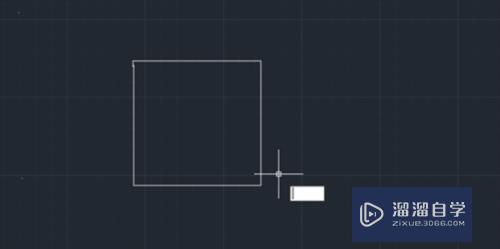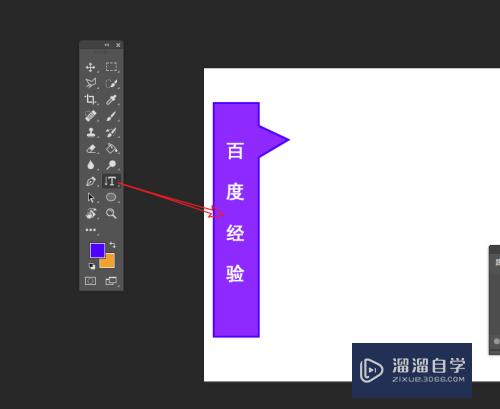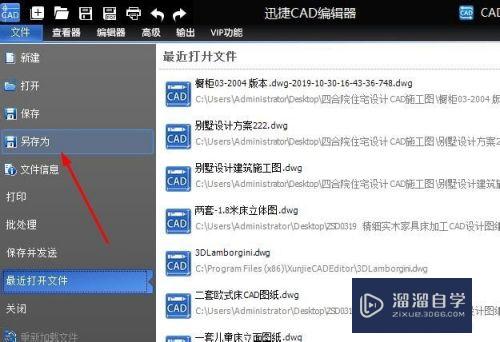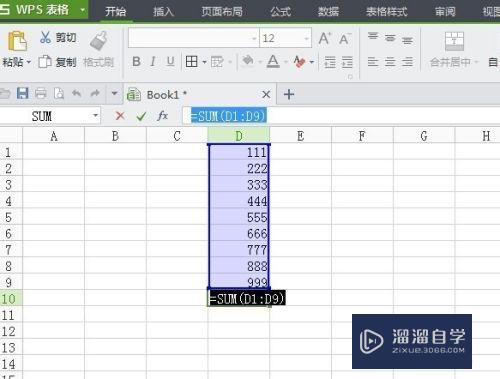爱剪辑视频怎么添加电影专业色调和保留一种颜色(爱剪辑如何给视频调色)优质
爱剪辑视频怎么添加电影专业色调和保留一种颜色?相信很多小伙伴都对这个问题很感兴趣。那么具体怎么操作呢?下面小渲就给大家分享一下方法步骤。希望能帮助到大家。
工具/软件
硬件型号:微软Surface Laptop Go
系统版本:Windows10
所需软件:爱剪辑
方法/步骤
第1步
打开软件。在弹出的窗口中左键单击片名旁的输入框。输入示例字样。左键单击制作者旁的输入框。输入实例字样。然后点击“确定”
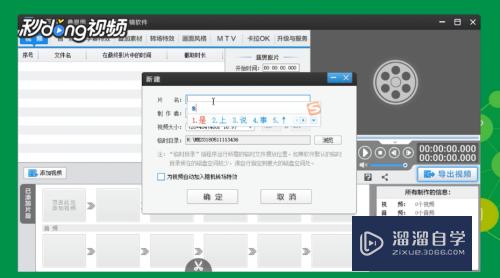
第2步
点击左下角的“添加视频”。找到“如果”素材。点击“打开”。采用默认设置。点击“确定”
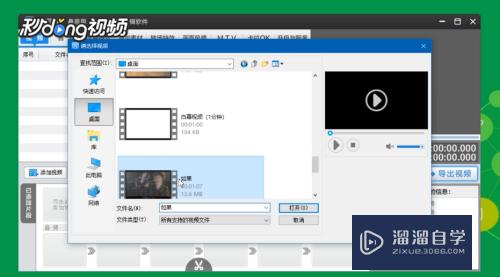
第3步
点击上方的“画面风格”。再点击“美化”。在画面色调中选择“一键电影专业调色”或者“保留一种颜色”即可。比如我们左键双击“保留一种颜色”
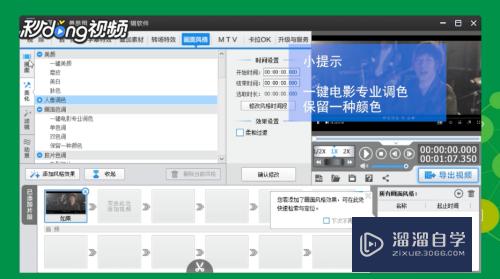
第4步
在弹出的对话框中选择合适的时间段即可。比如单击进度滑块。拖动到5S左右。鼠标再点击下面开始时间旁边的时钟图标。再鼠标点击进度滑块按住拖动到15S左右。鼠标再点击下面结束时间旁边的时钟图标。最后单击“确定”即可
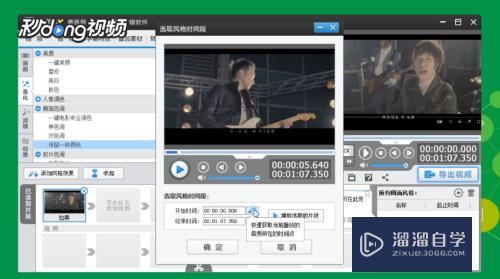
第5步
可以按需要勾选“柔和过度”或者设置程度。最后点击“确认修改”即可
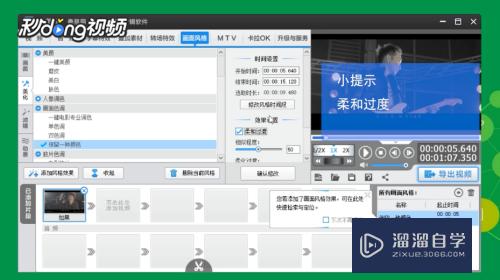
以上关于“爱剪辑视频怎么添加电影专业色调和保留一种颜色(爱剪辑如何给视频调色)”的内容小渲今天就介绍到这里。希望这篇文章能够帮助到小伙伴们解决问题。如果觉得教程不详细的话。可以在本站搜索相关的教程学习哦!
更多精选教程文章推荐
以上是由资深渲染大师 小渲 整理编辑的,如果觉得对你有帮助,可以收藏或分享给身边的人
本文标题:爱剪辑视频怎么添加电影专业色调和保留一种颜色(爱剪辑如何给视频调色)
本文地址:http://www.hszkedu.com/62361.html ,转载请注明来源:云渲染教程网
友情提示:本站内容均为网友发布,并不代表本站立场,如果本站的信息无意侵犯了您的版权,请联系我们及时处理,分享目的仅供大家学习与参考,不代表云渲染农场的立场!
本文地址:http://www.hszkedu.com/62361.html ,转载请注明来源:云渲染教程网
友情提示:本站内容均为网友发布,并不代表本站立场,如果本站的信息无意侵犯了您的版权,请联系我们及时处理,分享目的仅供大家学习与参考,不代表云渲染农场的立场!